Cómo hacer nuestro hotspot de Windows persistente
por Javier Rodríguez 1Es importante antes que veáis este truco: "Montar un hotspot mediante Windows 8.1 y una tarjeta Wifi". Que es donde detallamos el proceso. Ahora lo que haremos será coger esos comandos que hemos usado y los automatizaremos mediante un script que ejecutaremos cada vez que se inicia el sistema se haga “login” o no.
Para ello creamos un “.bat” con los comandos que configuran e inician el punto de acceso virtual. Yo recomiendo usar notepad. Ponemos ambos comandos en líneas diferentes y damos en “archivo” y “Guardar como”. Recordad que para que notepad guarde el archivo con la extensión “bat” tenemos que usar las comillas al guardar el archivo: “hotspot.bat”. Yo suelo crearme una carpeta en C: llamada “scripts” para estas cosas.
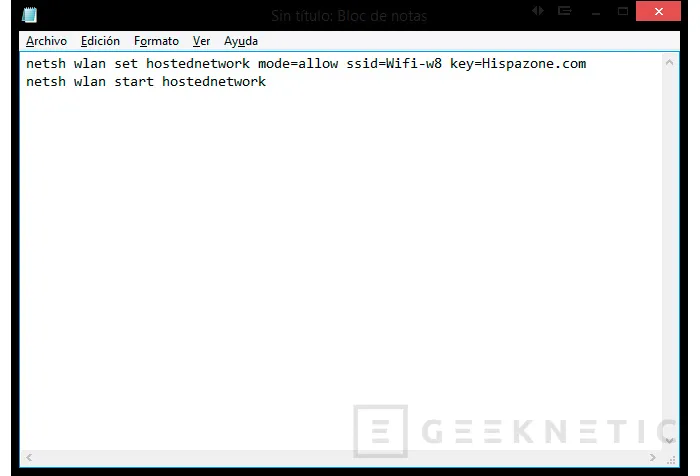
Una vez guardado usamos el administrador de tareas para programar su ejecución automática. Podemos buscar en el buscador de Windows “programador de tareas” y tendremos acceso rápido a la aplicación que lo gestiona. Una vez dentro creamos una tarea básica con la única condición de que se inicie al iniciar el equipo así no habrá que esperar a que un usuario haga login para que el punto de acceso funcione. La acción será ejecutar el “hotspot.bat” que hemos creado anteriormente. Al final la configuración nos pedirá un usuario y su clave, usuario que sea capaz de ejecutar programas en modo elevado.
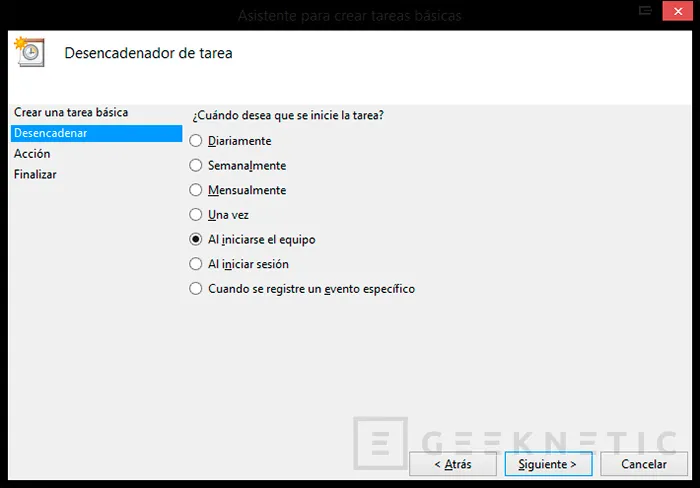
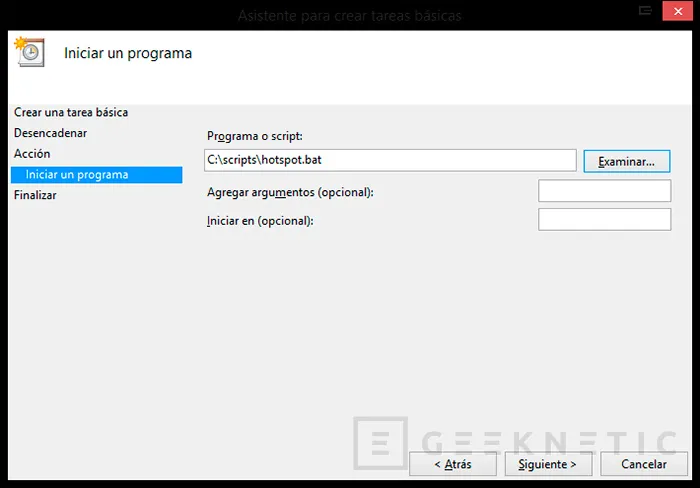
Como anteriormente ya programamos que el interfaz principal Ethernet compartiera su acceso a Internet con el interfaz virtual no deberíamos tener ningún problema en tener acceso a Internet por Wifi cada vez que reiniciemos. Si necesitáis ayuda con este truco o con cualquier otra duda o problema no dudéis en visitar nuestro foro.
Fin del Artículo. ¡Cuéntanos algo en los Comentarios!











